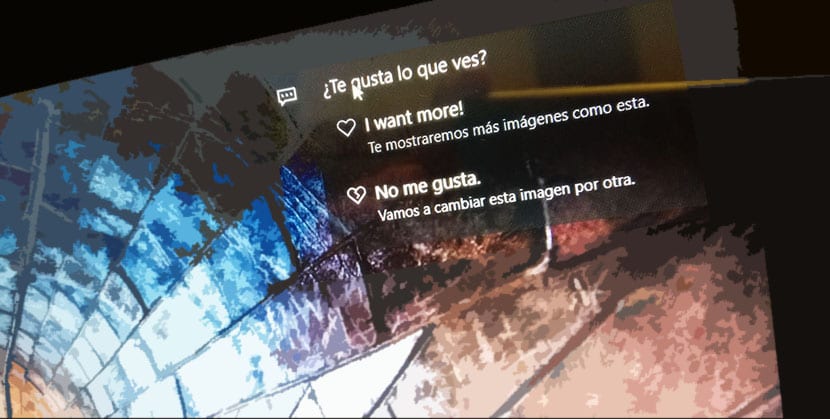
ગઈકાલે અમે તમને આપી હતી કેટલીક યુક્તિઓ કરવાનો પ્રયત્ન આપમેળે તે કિંમતી ફીચર્ડ સામગ્રી છબીઓ ઉમેરો લોકપ્રિય માઇક્રોસ .ફ્ટ ઓએસની તે 10 આવૃત્તિ સાથે તમારા કમ્પ્યુટરના ડેસ્કટ .પ પર વિંડોઝ.
લ screenક સ્ક્રીન પરની તે ફીચર્ડ સામગ્રી છબીઓ કલ્પિત લાગે છે અને ઘણીવાર દરરોજ બદલાય છે. માત્ર એક જ વસ્તુ થાય છે વિન્ડોઝ 10 તરફ નિર્દેશ કરવાની કોઈ રીત નથી જ્યારે આપણે તેને જેવું લાગે ત્યારે તેને બદલવા માટે. તેમ છતાં જો તમે નીચેની કેટલીક યુક્તિઓનું પાલન કરો છો, તો તમે તેને બદલી શકો છો.
જો તમને નીચેની આ બે યુક્તિઓ ખબર નથી, તો તમે તે જ લ screenક સ્ક્રીન ઇમેજ દ્વારા દિવસો સુધી અથવા વિન્ડોઝ 10 તેને બદલવા માંગે ત્યાં સુધી જઈ શકો છો. તેમ છતાં એવું લાગે છે કે આપણે ફક્ત પ્રતીક્ષા કરી શકીએ છીએ, ત્યાં છે તેને સુધારવાની રીત.
વિંડોઝ ફીચર્ડ કન્ટેન્ટને કહો કે તમને છબી પસંદ નથી
ત્યારથી, આ કદાચ સૌથી પ્રતિકૂળ છે તમે વિંડોઝ કહી રહ્યા છો કે તમને આ પ્રકારની છબી પસંદ નથી, જોકે તે બે પદ્ધતિઓમાંની એક છે.
તમારે ફક્ત લ screenક સ્ક્રીન પરના વિકલ્પ પર ક્લિક કરવું પડશે કહે છે «તમને જે દેખાય છે તે ગમશે». તમને જે પસંદ છે અથવા શું ન ગમશે તે પસંદ કરવા માટે તમારા માટે બે વિકલ્પો દેખાશે. જો તમે ના પર ક્લિક કરો છો, તો તમને નવી ફીચર્ડ સામગ્રી છબી પ્રાપ્ત થશે.
બંધ કરો અને ફરીથી વિંડોઝ ફીચર્ડ સામગ્રી ચાલુ કરો
ખોલો સેટિંગ્સ અને વ્યક્તિગતકરણ પર જાઓ. તમારે લ screenક સ્ક્રીન પસંદ કરવી પડશે અને વaperલપેપર મેનૂ ખોલવું પડશે. તમે વિંડોઝ ફીચર્ડ કન્ટેન્ટને બદલે "છબી" પસંદ કરો અને એક પસંદ કરો. એકવાર તમે ખાતરી કરો કે છબી અપડેટ થઈ છે તેની સિસ્ટમ લockક કરો.
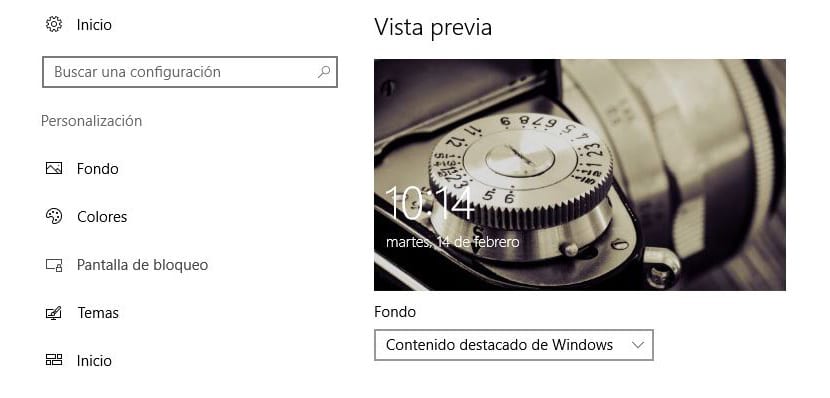
આગળની વસ્તુ તમારે કરવાનું છે સિસ્ટમ અનલlockક કરો અને સેટિંગ્સ ખોલો ફરી. ફરીથી વિંડોઝ ફીચર્ડ કન્ટેન્ટ વિકલ્પ પસંદ કરો અને તમને લ screenક સ્ક્રીન માટે નવી છબી પ્રાપ્ત થશે.
આ પદ્ધતિ છબી પસંદગીઓમાં દખલ કરશે નહીં કે જે શીખવવામાં આવે છે, તેમ છતાં તે આખી પ્રક્રિયા જાતે જ કરવી થોડી રુચિકર છે.
જ્યારે હું નોટબુક શરૂ કરું છું, પાસવર્ડ માટે જે ક્ષેત્રની સાથે હું નોટબુકનો ઉપયોગ કરવાનું પ્રારંભ કરી શકું છું તે પહેલાં, એક સુંદર છબી દેખાય છે, એક ફોટો. ફોટાની ઉપરની સ્ક્રીન પર એક પ્રશ્ન છે "શું તમે જે જોશો તે તમને ગમે છે?" સારું, મને ફોટો ગમતો નથી. મને કોઈ ફોટો દેખાવાનું પસંદ નથી, ગમે તે હોય કારણ કે મેં તેમને વિનંતી કરી નથી. કંટ્રોલ પેનલમાં હું તેને કસ્ટમાઇઝ કરવાનો કોઈ રસ્તો તે અર્થમાં શોધી શક્યો નથી કે કોઈ ફોટો દેખાય નહીં. મને ગુસ્સો છે કે હું ફોટા દ્વારા આક્રમણ કરું છું તેવું મને લાગે છે કે મારા પીસીમાં કેવી રીતે પ્રવેશવું તે મને નથી. મારા ઇમેઇલ એકાઉન્ટ્સમાંથી એક એ HOTMAIL છે જેનો ઉપયોગ મેં બંધ કરી દીધો છે. પરંતુ હું તે તપાસવા માટે જઇશ કે તેઓ મને મદદ કરે છે કે નહીં. આ એક htpps છે તેથી મારે શાંત અને આત્મવિશ્વાસ હોવો જોઈએ
મેં પસંદ કરેલા વૉલપેપરમાં, વિન્ડોઝ ફીચર્ડ કન્ટેન્ટ ધરાવે છે પરંતુ તે ઈમેજને બદલતું નથી, જો તે બદલાય છે તો મારા લેપટોપ પર હંમેશા તે જ છે પરંતુ પીસી પર નહીં.